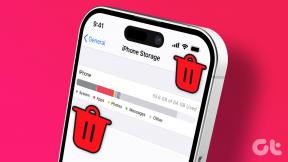So deaktivieren Sie Autostart-Apps auf Android
Verschiedenes / / November 28, 2021
Android-Smartphones bieten ihren Benutzern großartige Funktionen für das beste Android-Erlebnis. Es kann vorkommen, dass einige Apps auf Ihrem Gerät automatisch gestartet werden, wenn Sie Ihr Telefon einschalten. Einige Benutzer haben auch das Gefühl, dass ihr Gerät beim automatischen Start der Apps langsamer wird, da diese Apps den Akku des Telefons entladen können. Die Apps können nervig sein, wenn sie automatisch starten und den Akku Ihres Telefons entladen und Ihr Gerät sogar verlangsamen. Um Ihnen zu helfen, haben wir daher einen Leitfaden zu So deaktivieren Sie Autostart-Apps auf Android dem du folgen kannst.

Inhalt
- So deaktivieren Sie Autostart-Apps auf Android
- Gründe, den automatischen Start von Apps auf Android zu verhindern
- Methode 1: Aktivieren Sie "Aktivitäten nicht behalten" über die Entwickleroptionen
- Methode 2: Erzwingen Sie das Stoppen der Apps
- Methode 3: Setzen Sie das Limit für den Hintergrundprozess über die Entwickleroptionen
- Methode 4: Aktivieren Sie die Batterieoptimierung
- Methode 5: Verwenden Sie die integrierte Autostart-Funktion
- Methode 6: Verwenden Sie Apps von Drittanbietern
So deaktivieren Sie Autostart-Apps auf Android
Gründe, den automatischen Start von Apps auf Android zu verhindern
Möglicherweise haben Sie mehrere Apps auf Ihrem Gerät, von denen einige möglicherweise unnötig oder unerwünscht sind. Diese Apps werden möglicherweise automatisch gestartet, ohne dass Sie sie manuell starten, was für Android-Benutzer ein Problem darstellen kann. Deshalb wollen viele Android-Nutzer Verhindern Sie den automatischen Start von Apps auf Android, da diese Apps möglicherweise den Akku entladen und das Gerät verzögert. Einige andere Gründe, warum Benutzer es vorziehen, einige Apps auf ihrem Gerät zu deaktivieren, sind:
- Lagerung: Einige Apps belegen viel Speicherplatz, und diese Apps sind möglicherweise unnötig oder unerwünscht. Daher besteht die einzige Lösung darin, diese Apps vom Gerät aus zu deaktivieren.
- Batterieentladung: Um eine schnelle Entladung des Akkus zu verhindern, deaktivieren Benutzer lieber den automatischen Start der Apps.
- Telefonverzögerung: Ihr Telefon kann verzögert oder langsamer werden, da diese Apps möglicherweise automatisch gestartet werden, wenn Sie Ihr Gerät einschalten.
Wir listen einige Methoden auf, mit denen Sie den automatischen Start der Apps auf Ihrem Android-Gerät deaktivieren können.
Methode 1: Aktivieren Sie "Aktivitäten nicht behalten" über die Entwickleroptionen
Android-Smartphones bieten den Benutzern die Möglichkeit, die Entwickleroptionen zu aktivieren, wo Sie die Option einfach aktivieren können.Aktivitäten nicht beibehalten‘, um die vorherigen Apps zu beenden, wenn Sie zu einer neuen App auf Ihrem Gerät wechseln. Sie können diese Schritte für diese Methode ausführen.
1. Gehen Sie zum Einstellungen auf Ihrem Gerät und gehen Sie zum Über Telefon Sektion.

2. Suchen Sie IhreBuild-Nummer' oder Ihre 'Geräteversion“ in manchen Fällen. Tippen Sie auf das ‘Build-Nummer’ oder Ihre 'Geräteversion“ 7 Mal, um die zu aktivieren Entwickleroptionen.

3. Nachdem Sie 7 Mal getippt haben, sehen Sie eine Aufforderungsmeldung, ‘Du bist jetzt Entwickler.’ dann gehe zurück zum Einstellung Bildschirm und gehen Sie zum System Sektion.
4. Tippen Sie unter dem System auf Fortschrittlich und geh zum Entwickleroptionen. Einige Android-Benutzer haben möglicherweise Entwickleroptionen unter Zusätzliche Einstellungen.

5. Scrollen Sie in den Entwickleroptionen nach unten und anmachen der Schalter für ‘Aktivitäten nicht beibehalten.’

Wenn Sie die 'Aktivitäten nicht beibehalten‘-Option wird Ihre aktuelle App automatisch geschlossen, wenn Sie zu einer neuen App wechseln. Diese Methode kann eine gute Lösung sein, wenn Sie möchten Verhindern Sie, dass Apps auf Android automatisch gestartet werden.
Methode 2: Erzwingen Sie das Stoppen der Apps
Wenn bestimmte Apps auf Ihrem Gerät automatisch gestartet werden, auch wenn Sie sie nicht starten manuell, dann bieten Android-Smartphones in diesem Fall eine integrierte Funktion zum Erzwingen des Stoppens oder Deaktivierens die Apps. Befolgen Sie diese Schritte, wenn Sie es nicht wissen So deaktivieren Sie Autostart-Apps auf Android.
1. Offen Einstellungen auf Ihrem Gerät und gehen Sie zum Apps Tippen Sie dann auf Apps verwalten.


2. Sie sehen nun eine Liste aller Apps auf Ihrem Gerät. Wählen Sie die App aus, die Sie erzwingen oder deaktivieren möchten. Tippen Sie abschließend auf ‘Stopp erzwingen' oder 'Deaktivieren.’ Die Option kann von Telefon zu Telefon variieren.

Wenn Sie das Beenden einer App erzwingen, wird sie auf Ihrem Gerät nicht automatisch gestartet. Jedoch, Ihr Gerät aktiviert diese Apps automatisch, wenn Sie sie öffnen oder verwenden.
Lesen Sie auch:Fix Play Store lädt keine Apps auf Android-Geräte herunter
Methode 3: Setzen Sie das Limit für den Hintergrundprozess über die Entwickleroptionen
Wenn Sie das Beenden oder Deaktivieren Ihrer Apps auf Ihrem Gerät nicht erzwingen möchten, haben Sie die Möglichkeit, das Hintergrundprozesslimit festzulegen. Wenn Sie ein Limit für den Hintergrundprozess festlegen, wird nur die festgelegte Anzahl von Apps im Hintergrund ausgeführt und Sie können so das Entleeren des Akkus verhindern. Wenn Sie sich also fragen,Wie verhindere ich, dass Apps auf Android automatisch gestartet werden?,“ können Sie jederzeit das Limit für den Hintergrundprozess festlegen, indem Sie die Entwickleroptionen auf Ihrem Gerät aktivieren. Befolgen Sie diese Schritte für diese Methode.
1. Offen Einstellungen auf deinem Gerät dann tippe auf Über Telefon.
2. Scrollen Sie nach unten und tippen Sie auf das Build-Nummer oder Ihre Geräteversion 7 Mal, um die Entwickleroptionen zu aktivieren. Sie können diesen Schritt überspringen, wenn Sie bereits Entwickler sind.
3. Gehen Sie zurück zum Einstellungen und finde die System Tippen Sie dann unter dem System auf Fortschrittlich
4. Unter Fortschrittlich, gehe zu Entwickleroptionen. Einige Benutzer finden die Entwickleroptionen unter Zusätzliche Einstellungen.
5. Scrollen Sie nun nach unten und tippen Sie auf das Hintergrundprozesslimit.
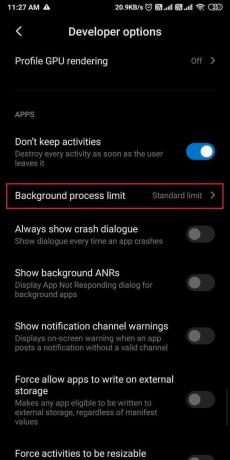
6. Hier, Sie sehen einige Optionen, in denen Sie Ihre bevorzugte auswählen können:
- Standardlimit– Dies ist die Standardgrenze, und Ihr Gerät schließt die erforderlichen Apps, um eine Überlastung des Gerätespeichers und eine Verzögerung Ihres Telefons zu verhindern.
- Keine Hintergrundprozesse- Wenn Sie diese Option auswählen, beendet oder beendet Ihr Gerät automatisch alle Apps, die im Hintergrund ausgeführt werden.
- Höchstens 'X'-Prozesse- Es gibt vier Optionen, aus denen Sie wählen können, nämlich 1, 2, 3 und 4 Prozesse. Wenn Sie beispielsweise maximal 2 Prozesse auswählen, bedeutet dies, dass nur 2 Apps im Hintergrund weiterlaufen können. Ihr Gerät wird automatisch jede andere App herunterfahren, die das Limit von 2 überschreitet.
7. Schließlich, Wählen Sie Ihre bevorzugte Option um zu verhindern, dass die Apps auf Ihrem Gerät automatisch gestartet werden.

Methode 4: Aktivieren Sie die Batterieoptimierung
Wenn Sie sich fragen, wie Sie Autostart-Apps auf Android deaktivieren können, haben Sie die Möglichkeit, Akkuoptimierungen für Apps zu aktivieren, die auf Ihrem Gerät automatisch starten. Wenn Sie die Akkuoptimierung für eine App aktivieren, wird Ihr Gerät die App daran hindern, im Hintergrund Ressourcen zu verbrauchen, und auf diese Weise wird die App auf Ihrem Gerät nicht automatisch gestartet. Sie können diese Schritte ausführen, um die Akkuoptimierung für die App zu aktivieren, die auf Ihrem Gerät automatisch gestartet wird:
1. Offen Einstellungen auf Ihrem Gerät.
2. Scrollen Sie nach unten und öffnen Sie die Batterie Tab. Einige Benutzer müssen die öffnen Passwörter und Sicherheit Abschnitt dann tippen Sie auf Privatsphäre.


3. Tippen Sie auf Spezieller App-Zugriff dann öffnen Batterieoptimierung.

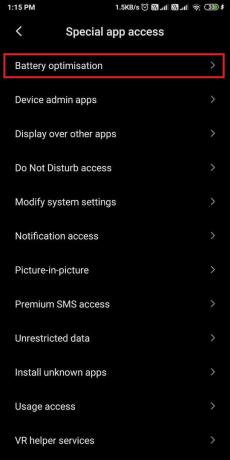
4. Jetzt können Sie die Liste aller nicht optimierten Apps anzeigen. Tippen Sie auf die App, für die Sie die Akkuoptimierung aktivieren möchten. Wählen Sie das Optimieren Option und tippen Sie auf Fertig.


Lesen Sie auch: 3 Möglichkeiten zum Ausblenden von Apps auf Android ohne Root
Methode 5: Verwenden Sie die integrierte Autostart-Funktion
Android-Telefone wie Xiaomi, Redmi und Pocophone bieten eine integrierte Funktion, um Verhindern Sie, dass Apps auf Android automatisch gestartet werden. Wenn Sie eines der oben genannten Android-Telefone haben, können Sie daher die folgenden Schritte ausführen, um die Autostart-Funktion für bestimmte Apps auf Ihrem Gerät zu deaktivieren:
1. Offen Einstellungen auf deinem Gerät dann nach unten scrollen und öffnen Apps und tippe auf Apps verwalten.
2. Öffne das Berechtigungen Sektion.

3. Tippen Sie nun auf Auto-Start, um die Liste der Apps anzuzeigen, die auf Ihrem Gerät automatisch gestartet werden können. Außerdem, Sie können auch die Liste der Apps anzeigen, die auf Ihrem Gerät nicht automatisch gestartet werden können.

4. Schließlich, schalte aus der Schalter neben Ihre ausgewählte App um die Autostart-Funktion zu deaktivieren.

Stellen Sie sicher, dass Sie nur die nicht benötigten Apps auf Ihrem Gerät deaktivieren. Darüber hinaus haben Sie die Möglichkeit, die Autostart-Funktion für die System-Apps zu deaktivieren, aber Sie müssen dies auf eigenes Risiko tun und Sie dürfen nur die Apps deaktivieren, die für Sie nicht nützlich sind. Um die System-Apps zu deaktivieren, tippen Sie auf das drei vertikale Punkte in der oberen rechten Ecke des Bildschirms und tippen Sie auf System-Apps anzeigen. Endlich kannst du schalte aus der Schalter neben dem System-Apps um die Autostart-Funktion zu deaktivieren.
Methode 6: Verwenden Sie Apps von Drittanbietern
Sie haben die Möglichkeit, eine Drittanbieter-App zu verwenden, um das automatische Starten von Apps auf Ihrem Gerät zu verhindern. Sie können den AutoStart App Manager verwenden, aber es ist nur für gerootete Geräte. Wenn Sie ein gerootetes Gerät haben, können Sie den Autostart-App-Manager verwenden, um den automatischen Start der Apps auf Ihrem Gerät zu deaktivieren.
1. Gehen Sie zum Google Play Store und installieren Sie ‘App-Manager automatisch starten‘ von The Sugar Apps.

2. Nach erfolgreicher Installation, Starten Sie die App und zulassen, dass die App über anderen Apps angezeigt wird, und erteilen Sie die erforderlichen Berechtigungen.
3. Schließlich können Sie auf „Autostart-Apps anzeigen' und schalte aus der Schalter neben alle Apps, deren automatisches Starten Sie auf Ihrem Gerät deaktivieren möchten.

Häufig gestellte Fragen (FAQs)
Q1. Wie verhindere ich, dass Apps beim Start von Android geöffnet werden?
Um den automatischen Start von Apps zu verhindern, können Sie die Akkuoptimierungen für diese Apps aktivieren. Sie können das Hintergrundprozesslimit auch festlegen, nachdem Sie die Entwickleroptionen auf Ihrem Gerät aktiviert haben. Wenn Sie es nicht wissen So deaktivieren Sie Autostart-Apps auf Android, dann können Sie die Methoden in unserem obigen Leitfaden befolgen.
Q2. Wie verhindere ich, dass Apps automatisch gestartet werden?
Um zu verhindern, dass Apps auf Android automatisch gestartet werden, können Sie eine Drittanbieter-App namens "App-Manager automatisch starten‘, um das automatische Starten von Apps auf Ihrem Gerät zu deaktivieren. Darüber hinaus können Sie das Stoppen bestimmter Apps auf Ihrem Gerät erzwingen, wenn Sie nicht möchten, dass sie automatisch gestartet werden. Sie haben auch die Möglichkeit, das „Aktivitäten nicht beibehalten‘, indem Sie die Entwickleroptionen auf Ihrem Gerät aktivieren. Folgen Sie unserer Anleitung, um alle Methoden auszuprobieren.
Q3. Wo ist die Autostart-Verwaltung in Android?
Nicht alle Android-Geräte verfügen über eine Autostart-Verwaltungsoption. Telefone von Herstellern wie Xiaomi, Redmi und Pocophones verfügen über eine integrierte Autostart-Funktion, die Sie aktivieren oder deaktivieren können. Um es zu deaktivieren, gehen Sie zu Einstellungen > Apps > Apps verwalten > Berechtigungen > Autostart. Unter Autostart können Sie ganz einfach Schalten Sie den Schalter neben den Apps aus, um zu verhindern, dass sie automatisch gestartet werden.
Empfohlen:
- So laden Sie Apps auf einem Android-Telefon seitlich herunter
- So verstecken Sie Dateien und Apps auf Android
- Beheben, dass das Mobilfunknetz nicht für Telefonanrufe verfügbar ist
- So aktivieren Sie den integrierten Bildschirmrekorder auf Android 10
Wir hoffen, dass unsere Anleitung hilfreich war und Sie die lästigen Apps durch den automatischen Start auf Ihrem Android-Gerät beheben konnten. Wenn Ihnen der Artikel gefallen hat, lassen Sie es uns in den Kommentaren unten wissen.